

By ネイサンE.マルパス, Last updated: April 24, 2024
私たちの人脈は、私生活や仕事において重要な役割を果たしています。親しい友人、仕事仲間、家族の電話番号であっても、連絡先リストにすばやく簡単にアクセスできることが不可欠です。 Apple のクラウド ストレージおよび同期サービスである iCloud は、すべての Apple デバイス間で連絡先を保存および管理するシームレスな方法を提供します。
しかし、いつかは勉強しなければならない時が来るかもしれません。 iCloudから連絡先をダウンロードする方法 バックアップ、移行、または単にローカル コピーを保持するためなど、さまざまな理由から、誰もそれを望んでいません。 iPhone の連絡先をすべて失う。この記事では、信頼性の高いバックアップと安心感を確保するために、iCloud から連絡先をダウンロードする手順を段階的に説明します。
デバイスを切り替える場合でも、データ損失を心配する場合でも、単に整理整頓したい場合でも、このプロセスを理解することでデジタル アドレス帳を管理できるようになります。詳細を詳しく調べて、連絡先を簡単に管理および保護できる可能性を解き放ちましょう。
パート #1: iCloud から連絡先をダウンロードする方法?パート#2: FoneDog iOSデータ復元を通じてiCloudから紛失した連絡先を復元する方法まとめ
から連絡先をダウンロードしています iCloud.com Web ブラウザを使用する簡単なプロセスで、重要な情報のローカル コピーを確保できます。この方法は、Apple 以外のデバイスから連絡先にアクセスしたい場合、または単に安心のためにバックアップを保存しておきたい場合に便利です。ここでは、iCloud から連絡先をダウンロードする方法についてのステップバイステップのガイドを示します。
好みの Web ブラウザを開いて、www.icloud.com にアクセスします。 Safari、Chrome、Firefox、Microsoft Edge など、iCloud と互換性のあるブラウザを使用していることを確認してください。
Apple ID とパスワードを使用して iCloud アカウントにサインインします。ダウンロードする連絡先にリンクされているのと同じ Apple ID を使用していることを確認してください。
ログインすると、さまざまな iCloud アプリが表示されます。クリックしてください コンタクトアプリ 連絡先リストにアクセスします。
連絡先インターフェイスには、保存されているすべての連絡先のリストが表示されます。リストをスクロールするか、検索バーを使用して特定の連絡先を見つけることができます。
ダウンロード プロセスを開始するには、ダウンロードする連絡先を選択します。を押しながら個々の連絡先をクリックできます。 「Ctrl」(Windows)または「Command」(Mac) キーを押して複数の連絡先を選択します。すべての連絡先をダウンロードする場合は、この手順をスキップできます。
インターフェイスの左下隅に歯車アイコン (設定) があります。このアイコンをクリックすると、ドロップダウン メニューが表示されます。
ドロップダウンメニューから、 「vCardのエクスポート」。 vCard は電子名刺の標準ファイル形式であり、さまざまなデバイスやアプリケーションと互換性があります。
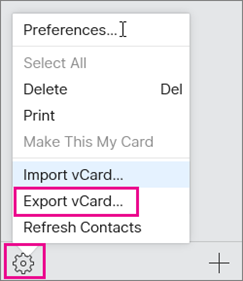
「Export vCard」を選択すると、vCard ファイルをダウンロードするかどうかを尋ねるプロンプトが表示されます。ファイルを保存するコンピュータ上の場所を選択し、認識可能な名前を付けます。
vCard ファイルを保存した場所に移動して開きます。ファイルには、iCloud から選択した連絡先情報が含まれている必要があります。
おめでとう! Web ブラウザを使用して iCloud から連絡先をダウンロードする方法を学習しました。この方法では、さまざまな電子メール クライアント、連絡先管理アプリ、さらには他のクラウド サービスにインポートできる多用途の vCard ファイルが提供されます。デバイスを切り替えたり、バックアップを保持したり、連絡先を他の人と共有する必要がある場合でも、このプロセスにより貴重な情報に簡単にアクセスできます。
iOS デバイスで連絡先を失うことは悲惨な経験になる可能性がありますが、幸いなことに、失われたデータを回復するのに役立つサードパーティ ツールがあります。そのようなツールの 1 つが、 FoneDogiOSデータ回復は、連絡先、メッセージ、写真などを含むさまざまな種類のデータを iPhone、iPad、または iPod Touch から復元できるように設計された、信頼性が高く使いやすいソフトウェアです。
iOSのデータ復旧
写真、ビデオ、連絡先、メッセージ、通話履歴、WhatsAppデータなどを復元します。
iPhone、iTunes、iCloudからデータを回復します。
最新のiPhoneおよびiOSと互換性があります。
無料ダウンロード
無料ダウンロード

FoneDog iOS Data Recoveryは、手間のかからない方法でデータを取得し、 紛失または削除されたすべての連絡先を CSV 形式にエクスポートします、iCloud にバックアップしていなくても。このツールを使用して、失われた連絡先を iCloud から復元する方法を見てみましょう。
FoneDog iOS Data Recoveryは、誤った削除、システムクラッシュ、水害などを含むさまざまなシナリオをサポートする包括的なデータ回復ソフトウェアです。複数の iOS デバイスとバージョンで動作し、貴重なデータを取得するための信頼できるソリューションを提供します。このツールの直感的なインターフェイスと簡単なプロセスにより、さまざまなレベルの技術的専門知識を持つユーザーが利用できるようになります。
iCloudから連絡先をダウンロードする方法 FoneDog iOSデータ復元を使用:
公式WebサイトからFoneDog iOS Data Recoveryをダウンロードしてインストールします。お使いのコンピューター (Windows または Mac) に適切なバージョンをダウンロードしていることを確認してください。インストール後にソフトウェアを起動します。
ソフトウェアのメインインターフェイスから、 「iCloudから復元」 オプション。このモードでは、失われたデータを iCloud アカウントから直接取得できます。
を使用して iCloud アカウントにサインインするように求められます。 アップルID そしてパスワード。 FoneDogは、このプロセス中に資格情報とデータのセキュリティを保証します。
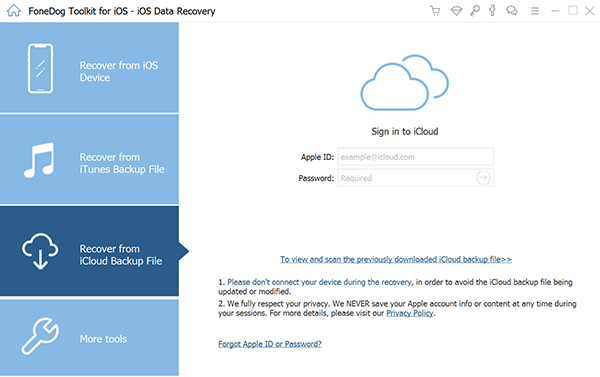
ログインすると、FoneDog iOS Data Recoveryには、アカウントに関連付けられたiCloudバックアップのリストが表示されます。失われた連絡先が含まれている可能性のある関連するバックアップを選択し、クリックします。 "ダウンロード" スキャン処理を開始します。

スキャンが完了すると、FoneDogは連絡先を含む回復可能なデータのプレビューを表示します。リストを参照して、回復したい連絡先を選択します。
クリック "回復します" ボタンをクリックして回復プロセスを開始します。 FoneDog iOS Data Recoveryは、選択した連絡先のコンピュータへの復元を開始します。回復された連絡先を保存する場所を必ず選択してください。

回復プロセスが完了すると、コンピュータ上の指定された場所に移動して、回復された連絡先にアクセスできます。その後、iCloud 同期や iTunes などのさまざまな方法を使用して、iOS デバイスにインポートし直すことができます。
FoneDog iOS Data Recoveryは、iCloudから連絡先をダウンロードするプロセスを簡素化し、貴重なデータを取得するための信頼できるソリューションを確保するiPhone 15対応ツールです。連絡先を誤って削除してしまった場合でも、予期せぬデータ損失が発生した場合でも、このツールは重要な情報を迅速かつ効率的に回復できる救世主となります。
人々はまた読む3年に連絡先をiPhoneからコンピューターにコピーする2023つの簡単な方法!2023 修正済み: iPhone の WhatsApp 連絡先が見つからない場合の対処方法
デジタル接続が最も重要な世界では、 iCloudから連絡先をダウンロードする方法 プラットフォームは貴重なスキルです。新しいデバイスに移行する場合でも、連絡先を保護する場合でも、失われた情報を回復する場合でも、プロセスをマスターすると、デジタル アドレス帳をより細かく制御できるようになります。
iCloud.com の Web ブラウザ方式を使用すると、さまざまなプラットフォーム間での互換性を確保するために、連絡先を vCard ファイルとして簡単にエクスポートできます。さらに、FoneDog iOS Data Recoveryのようなツールは、iCloudバックアップから失われた連絡先を回復するための強力なソリューションを提供します。これらのテクニックを自由に使えば、連絡先情報を自信を持って管理および保護でき、必要なときにいつでも連絡先情報を入手できるようになります。
コメント
コメント
人気記事
/
面白いDULL
/
SIMPLE難しい
ありがとうございました! ここにあなたの選択があります:
Excellent
評価: 4.4 / 5 (に基づく 107 評価数)